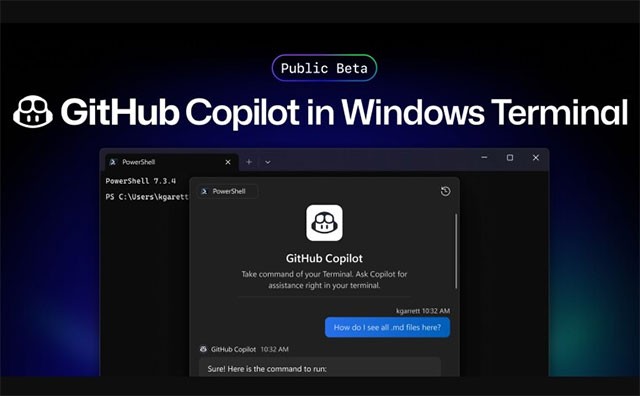Windows Terminal est l'application hôte moderne pour les shells de ligne de commande tels que l'invite de commande, PowerShell et bash (via WSL). Windows Terminal est apprécié pour ses fonctionnalités telles que les multiples onglets et volets, la prise en charge des caractères Unicode et UTF-8, ainsi que la possibilité de créer des thèmes personnalisés et de personnaliser le texte et les couleurs. Sur scène lors du récent événement GitHub Universe, GitHub a officiellement annoncé que GitHub Copilot arriverait sur Windows Terminal.
Avec l'intégration ci-dessus, les développeurs peuvent utiliser GitHub Copilot pour obtenir des conseils de commande et des explications directement dans le terminal à l'aide de Terminal Chat dans Windows Terminal Canary. Cette fonctionnalité sera disponible pour tous les utilisateurs individuels, professionnels et d'entreprise de Copilot.
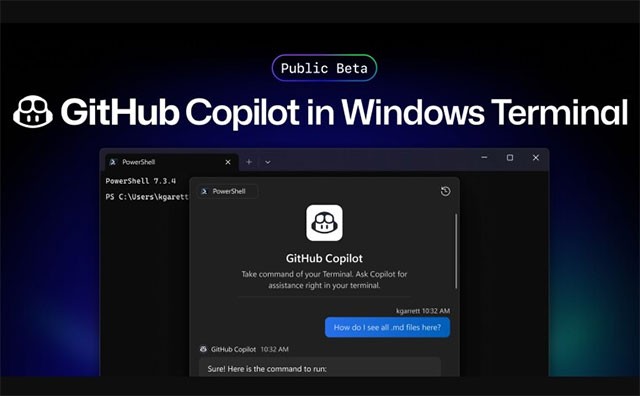
L'équipe GitHub a également annoncé que GitHub Copilot pour Xcode est désormais en version préliminaire publique. Cela donne aux développeurs Apple utilisant Xcode l'accès à la même assistance de codage intelligente dont bénéficient les utilisateurs d'autres IDE. Dans cette version bêta publique, Copilot pour Xcode propose les fonctionnalités suivantes :
- Saisie automatique du code : Copilot est parfaitement intégré à Xcode, fournissant des suggestions de code en temps réel pendant que vous tapez.
- Prise en charge multilingue : GitHub Copilot pour Xcode prend en charge de nombreux langages de programmation couramment utilisés dans l'écosystème Apple, notamment Swift et Objective-C. Cela garantit que tous les développeurs peuvent bénéficier du support intelligent de Copilot, quelle que soit leur langue préférée.
- Conseils sur plusieurs lignes : par défaut, vous verrez des conseils sur une seule ligne. Cependant, s'il existe des suggestions sur plusieurs lignes, vous pouvez y accéder en maintenant la touche Option enfoncée et en appuyant sur Option + Tab pour accepter la suggestion complète.
- Filtrage de contenu : Copilot inclut des filtres avancés pour éliminer le contenu nuisible ou inapproprié de ses recommandations. Cela garantit que toutes les soumissions de code respectent les normes professionnelles et contribuent à un environnement de codage sûr et respectueux.
- Bloquer les suggestions qui correspondent au code public : vous avez la possibilité d’activer un filtre de détection des doublons pour bloquer les suggestions qui correspondent au code public sur GitHub.
Outre la prise en charge de Windows Terminal et de Xcode, Microsoft a également annoncé de nouvelles mises à jour intéressantes pour GitHub Copilot. GitHub Copilot Chat dans VS Code, Visual Studio et GitHub.com prend désormais en charge la recherche Web via la nouvelle fonctionnalité Copilot Access to Bing.
Grâce à cette fonctionnalité, les développeurs peuvent facilement discuter des événements récents, des nouveaux projets, des tendances et des technologies. Par exemple, les développeurs peuvent poser des questions telles que « Quelle est la dernière version de Typescript ? » ou "Quand sortira la prochaine mise à jour majeure de Node.js ?" Cette fonctionnalité est désormais disponible pour les utilisateurs de Copilot Business et Copilot Enterprise.
Grâce à des améliorations continues et à une prise en charge plus large de la plateforme, GitHub Copilot est sur le point de devenir un outil indispensable pour les développeurs dans plusieurs écosystèmes.